如何在Outlook中创建和使用模板? Author: Siluvia Last Modified: 2025-07-31 如果您经常撰写类似的邮件,手动重新输入相同的内容会非常耗时且效率低下。Outlook内置的邮件模板功能可以帮助您保存并重复使用常用的邮件内容,从而简化工作流程、减少重复任务并保持沟通的一致性。然而,为了获得更快、更流畅的体验,Kutools for Outlook 提供了高级的自动图文集功能,可以简化模板管理,实现快速插入、更好的组织以及轻松访问已保存的内容。
在Outlook中手动创建和使用邮件发送模板(手动操作 & 耗时)
通过 Kutools for Outlook 轻松在Outlook中创建和使用模板 👍 (快速 & 无缝)
在Outlook中创建和使用邮件发送模板如果您经常发送类似的邮件,Outlook允许您创建邮件模板以节省时间并保持一致性。然而,使用这些模板需要多个步骤,对于频繁使用的用户来说效率较低。以下是手动创建和使用Outlook模板的方法。
步骤1:创建Outlook邮件模板1. 打开Outlook,然后点击“主页”>“新建邮件”以撰写新邮件。
2. 输入要保存为模板的邮件内容。
3. 完成后,点击“文件”>“另存为”。
4. 在“另存为”对话框中,选择一个文件夹(默认情况下,模板保存在: C:\Users\YourUserName\AppData\Roaming\Microsoft\Templates\),命名文件,并从“保存类型”下拉菜单中选择Outlook模板 (*.oft)。
5. 点击“保存”以存储模板。
步骤2:使用Outlook邮件模板1. 在“主页”选项卡上,点击“新建项目”>“更多项目”>“选择表单”。
2. 在“选择表单”对话框中,请执行以下操作:
1). 在“查找范围”下拉菜单中,选择“文件系统中的用户模板”。 2). 找到并选择您之前创建的模板。 3). 点击“打开”。
3. 进行必要的编辑,添加收件人并发送邮件。
💡 提示:Outlook模板仅适用于新邮件。如果要在回复或转发中插入模板,则必须手动复制并粘贴内容。Outlook内置模板方法的局限性: ❌ 对于频繁使用来说效率低下:对于每天依赖模板的用户而言,步骤过多。 ❌ 无法一键插入:模板不能通过单击插入。 ❌ 不适用于回复/转发:Outlook模板仅适用于新邮件,回复时需手动复制粘贴。 ❌ 更新耗时:更新模板需要单独修改已保存的文件。 ❌ 组织混乱:没有结构化的方式来分类或管理模板。 如果您想要一种更快、更友好的方式来创建和插入模板,Kutools for Outlook 提供了一种更高效的解决方案。
📩 轻松创建答复模板并即时响应!厌倦了手动回复重复的邮件吗?使用 Kutools for Outlook 强大的“用模板答复选中的多封邮件”功能,您可以快速创建并保存答复模板,并通过单击重复使用它们。只需前往 Kutools > 批量处理 > 用模板答复选中的多封邮件 > 创建与管理答复模板,输入您的答复内容并保存以备将来使用——让邮件回复更加快速高效!
🚀 立即下载 Kutools for Outlook
通过 Kutools for Outlook 轻松在Outlook中创建和使用模板 👍虽然Outlook内置的模板功能很有用,但每次插入模板时都需要多个步骤。Kutools for Outlook 的自动图文集功能简化了这一过程,只需单击即可保存、组织和插入邮件模板。这使其成为频繁发送重复邮件用户的理想解决方案,既快速又直观。
使用Kutools for Outlook解锁无与伦比的邮件处理效率!永久免费获取 70 项强大功能。立即下载免费版本!
1. 打开Outlook,然后点击“Kutools”>“资源库”,在Outlook窗口右侧打开 Kutools 自动图文集窗格。
2. 选择邮件正文中要保存为模板的内容,然后点击“添加”按钮。
3. 在“新建自动图文集”对话框中:
1). 在“名称”字段中输入模板的名称。 2). 从“类别”下拉菜单中选择一个类别以便更好地组织。(您也可以通过点击“新建类别”来创建新类别。) 3). 点击“添加”以保存模板。
4. 模板现在已存储在自动图文集窗格中。每当需要将其插入邮件时,只需点击保存的条目,它将立即添加到您的邮件中。
为什么使用 Kutools for Outlook 的自动图文集功能? ✅ 一键插入:只需单击即可将模板即时插入到新邮件、回复或转发中。 ✅ 无处不在:与Outlook的默认方法不同,您可以在回复和转发中使用模板,无需额外步骤。 ✅ 更好的组织:对模板进行分类以便快速检索,而不是滚动浏览长长的列表。 ✅ 快速访问面板:直接从 Kutools 窗格查看和插入模板——无需浏览文件。 注意: 要应用 Kutools for Outlook 的自动图文集 功能,首先,您需要下载并安装 Kutools for Outlook。 演示:通过 Kutools for Outlook 轻松在Outlook中创建和使用模板 在这个视频中发现Kutools / Kutools Plus选项卡,由Kutools for Outlook添加。现在,包括AI功能在内的大多数功能都是免费的!专业版功能提供 30-天无限制试用!
最佳 Office 办公效率工具重磅消息:Kutools for Outlook 推出免费版本!体验全新 Kutools for Outlook 免费版,70 多个强大功能,永久免费使用!点击立即下载!
🤖 Kutools AI :利用先进的AI技术轻松处理邮件,包括答复、总结、优化、扩展、翻译和撰写邮件。
📧 邮件自动化:自动答复(支持POP和IMAP) /计划发送邮件 /发送邮件时根据规则自动抄送密送 / 自动转发(高级规则) / 自动添加问候语 / 自动将群发邮件拆分为单独邮件 ...
📨 邮件管理:撤回邮件 / 按主题等方式阻止诈骗邮件 / 删除重复邮件 / 高级搜索 / 整合文件夹 ...
📁 附件专家:批量保存 / 批量拆离 / 批量压缩 / 自动保存 / 自动拆离 / 自动压缩 ...
🌟 界面魔法:😊更多精美个性表情 /重要邮件来临时提醒您 / 最小化而非关闭 Outlook ...
👍 一键高效操作:带附件全部答复 /反钓鱼邮件 / 🕘显示发件人时区 ...
👩🏼🤝👩🏻 联系人与日历:从选中的邮件批量添加联系人 / 将联系人组拆分为多个独立组 / 移除生日提醒 ...
使用 Kutools,支持英语、西班牙语、德语、法语、中文及40 多种其他语言,满足您的语言偏好!
一键解锁 Kutools for Outlook。无需等待,立即下载,提升办公效率!
Kutools for Outlook 功能列表 下载免费版 升级为专业版